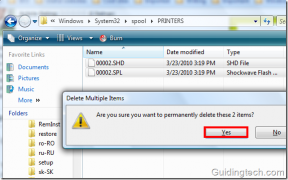Come creare un documento senza pagine su Google Documenti
Varie / / April 06, 2023
Ti sei mai chiesto come evitare che le tabelle o il testo in un documento digitato si riversino in una nuova pagina? In media, un File di Google Documenti con spaziatura singola può richiedere fino a 500 parole. Eventuali parole aggiuntive si riverseranno su una nuova pagina se superi questo conteggio delle parole.

Se vuoi stampare il documento, è pratico suddividere il contenuto tra le pagine. Tuttavia, il mantenimento di un formato impaginato non è necessario se il documento deve avere solo un formato digitale.
Google Docs offre una funzione senza pagina che consente agli utenti di digitare e scorrere il testo senza bisogno di interruzioni di pagina o spillover. Ecco come puoi abilitare la funzione senza pagine su Google Documenti per PC e dispositivi mobili.
Come abilitare la funzione Pageless in Google Docs su PC o Mac
Con la funzione senza pagine su Google Documenti, puoi creare tabelle ampie e lunghe senza problemi. Puoi anche regolare facilmente le immagini che inserisci nel file di Google Documenti per adattarle a una particolare dimensione dello schermo. Ecco come abilitare la funzione senza pagine su Google Documenti per PC o Mac:
Passo 1: Apri Google Documenti nel tuo browser preferito e accedi con i tuoi dati.
Apri Google Documenti
Passo 2: Se stai creando un nuovo documento, nel gruppo "Inizia un nuovo documento", fai clic sul modello Vuoto. Altrimenti, se stai tentando di convertire un file esistente su Google Documenti nel formato senza pagine, fai clic su di esso dai tuoi documenti recenti.

Passaggio 3: In alto a sinistra del documento aperto, fai clic sulla scheda File.

Passaggio 4: Fare clic su Imposta pagina dalle opzioni visualizzate.

Passaggio 5: Nella parte superiore della finestra di dialogo avviata, fai clic su Pageless.
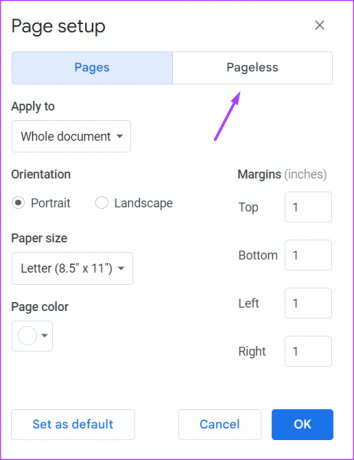
Passaggio 6: Per cambiare il colore di sfondo della pagina, fai clic sul menu a discesa sotto il menu Colore di sfondo e seleziona il tuo colore preferito.

Passaggio 7: Se desideri rendere il formato senza pagine il layout predefinito per i tuoi file di Google Documenti, fai clic sul pulsante "Imposta come predefinito" nell'angolo in basso a sinistra.

Passaggio 8: Fare clic su OK per salvare le modifiche.

È importante notare che durante la conversione di un documento Pages in Pageless, potresti non vedere più alcune funzionalità. Funzionalità come intestazioni, piè di pagina e filigrane non vengono visualizzate in un documento Pageless. Non puoi nemmeno inserire intestazioni, piè di pagina o filigrane. Tuttavia, se torni alla visualizzazione Pagine, puoi utilizzare facilmente tali funzioni nel tuo documento.
Come abilitare la funzione Pageless in Google Documenti su iPhone
Puoi anche abilitare la funzione senza pagine utilizzando l'app Google Documenti sul tuo iPhone. Dalla funzione Altre impostazioni dell'app Google Documenti per iPhone, puoi convertire il formato del tuo documento. Ecco come farlo:
Passo 1: Tocca l'app Google Documenti sul tuo iPhone per avviarla.

Passo 2: Per un nuovo documento, tocca l'icona + in basso a destra nell'app. Altrimenti, se stai cercando di convertire un file già esistente su Google Documenti nel formato senza pagine, toccalo dai tuoi documenti recenti.

Passaggio 3: In alto a destra del documento aperto, tocca i puntini di sospensione orizzontali che rappresentano Altre impostazioni.

Passaggio 4: Tocca Imposta pagina dalle opzioni.

Passaggio 5: Tocca l'interruttore accanto a Pageless per abilitarlo.

Passaggio 6: Per cambiare il colore di sfondo della pagina, tocca il pulsante accanto all'opzione Colore pagina e seleziona il tuo colore preferito.

Passaggio 7: Tocca il segno X in alto a sinistra della finestra per chiudere il menu Impostazioni e visualizzare le nuove modifiche.

Come abilitare la funzione Pageless in Google Documenti su Android
Ecco come abilitare la funzione senza pagine in Google Documenti sul tuo Android.
Passo 1: Tocca l'app Google Documenti sul tuo Android per avviarla.

Passo 2: Per un nuovo documento, tocca l'icona + in basso a destra nell'app. Altrimenti, se stai cercando di convertire un file già esistente su Google Documenti nel formato senza pagine, toccalo dai tuoi documenti recenti.
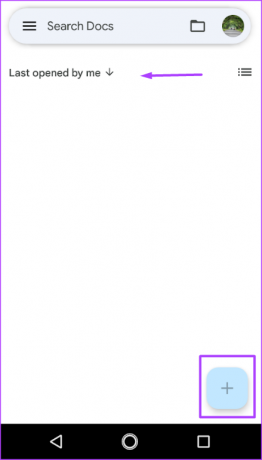
Passaggio 3: Nell'angolo in alto a destra del documento aperto, tocca i puntini di sospensione verticali che rappresentano Altre impostazioni.

Passaggio 4: Tocca Imposta pagina dalle opzioni.

Passaggio 5: Tocca l'interruttore accanto a Pageless per abilitarlo.

Passaggio 6: Per cambiare il colore di sfondo della pagina, tocca il pulsante accanto all'opzione Colore pagina e seleziona il tuo colore preferito.

Passaggio 7: Tocca la freccia indietro in alto a sinistra della finestra per chiudere il menu Impostazioni e visualizzare le nuove modifiche.
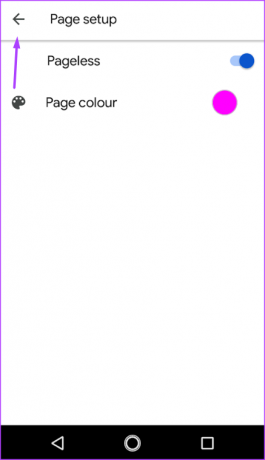
Modifica dei margini su Google Documenti
Passando dalla visualizzazione Senza pagine alla visualizzazione Pagine, questo riporta le interruzioni di pagina nel documento. Nella vista Pagine, puoi farlo regolare i margini del documento per guadagnare più spazio bianco.
Ultimo aggiornamento il 07 novembre 2022
L'articolo di cui sopra può contenere link di affiliazione che aiutano a supportare Guiding Tech. Tuttavia, ciò non pregiudica la nostra integrità editoriale. Il contenuto rimane imparziale e autentico.
LO SAPEVATE
Google Pixel 2 ha un chip AI nascosto, Pixel Visual Core, che consiste in otto core IPU.
Scritto da
Maria Vittoria
Maria è una scrittrice di contenuti con un vivo interesse per la tecnologia e gli strumenti di produttività. I suoi articoli si trovano su siti come Onlinetivity e Dedesign. Al di fuori del lavoro, puoi trovare il suo mini-blog sulla sua vita sui social media.